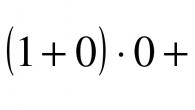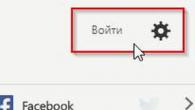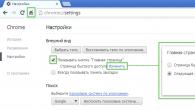Få folk vet, men i Windows 10 er det mange nyttige funksjoner og evner som er i stand til å forenkle samspillet betydelig med operativsystemet. Microsoft-utviklere har forsøkt å gjøre et system så behagelig som mulig for vanlige brukere. Vi fant 10 skjulte funksjoner for deg i et system som lar deg bruke PCen din.
Virtuelle skrivebord
Hvis du jobber med et stort antall filer og programmer, vil denne funksjonen være spesielt nyttig.
Merk! For å bytte mellom tabellene, bruk "Ctrl + Win + Høyre / Venstre" tastekombinasjonen.
Windows Sonic Surround.
De nye vinduene har muligheten til å inkludere en surroundlyd for hodetelefoner. Spesielt som denne funksjonen i spillere.

Denne innstillingen lar deg stupe inn i musikk med hodet ditt.
Minnekontroll
Alle vet om Windows-muligheten til å samle unødvendige filer, som fører til rullende og bremsing os. Få folk vet, men "dusin" dukket opp en funksjon som tar vare på rengjøringssystemet.

Nå vil operativsystemet automatisk slette unødvendige filer som ikke har blitt brukt mer enn 30 dager, som vil gi glem mangel på minne.
Du kan koble smarttelefonen via Bluetooth til PC. Etter 1 minutt, etter Windows-tap, vil Windows blokkere tilgang til systemet. Dette betyr at PC er blokkert hvis du går vekk fra den.
- Gå til "Start" → "Parametre".
- "Enheter" → "Bluetooth og andre enheter" → Koble til en ny enhet (smarttelefon).


- Gå tilbake til "parametere".
- "Kontoer" → "Inngangsparametere".

- Finn "Dynamic Lock" -delen og merk av i boksen.
Sikkerhetskopiering med historie
I Windows 10 oppstod det en utmerket funksjon som er ansvarlig for å lage sikkerhetskopier av sikkerhetskopiering. Ikke lenger trenger å laste ned spesielle programmer, det er nok bare å spesifisere et sted å lagre kopier, og da vil operativsystemet selv ta vare på det.
Kontrollert tilgang til mapper
Sist gang begynte angriperne å bruke virus-krypterer ofte. For å beskytte deg mot dem, bruk denne funksjonen.

Hacker vil ikke kunne få tilgang til dem.
Alternative måter å legge på
Hvis du ikke vil alltid legge inn et langt passord for
Autorisasjon I systemet kan du bruke en alternativ måte å skrive inn på.
I det første tilfellet må du legge inn en enkel PIN-kode på 4 siffer, og i den andre - for å flytte bildet på bevegelsene oppfunnet tidligere. Denne funksjonen er laget for berøringsskjermen, men på den vanlige PCen fungerer det også bra.
Windows Update-innstillinger
Hvis du er lei av å starte Windows med en påfølgende oppdatering, er denne innstillingen spesielt for deg.
Microsoft har lovet at det på den angitte tiden vil det ikke være oppdateringer på PCen.
Wi-Fi Sense
Applikasjonsadministrasjon
Med hjelp av et nytt verktøy kan du finne ut hvor mye minne som tar hver av programmet. På samme sted kan du slette et unødvendig program.
Det er verdt å merke seg at slike innstillinger i systemet har vondt betydelig, men vi prøvde å ta det mest nyttige for deg.
De fleste Windows-funksjoner fra versjon til versjonen forblir uendret. Det "dusin" ved første øyekast virker også ganske kjent og ingenting skiller seg ut. Men det første inntrykket er ofte villedende, vinduene 10 "under hetten" er skjult ganske mange innovasjoner. Faktisk vil disse innovasjonene bli gjenstand for notater.
I alle tidligere versjoner av operativsystemet fra Microsoft, var det bare generell informasjon om graden av "arbeidsbelastning" av disker tilgjengelig for standardbrukeren (bare totalt volum og totalt forbruk av dette volumet). For å finne ut hva som spesifikt ble stedet brukt til å bruke tredjepartsløsninger. Brukeren som er slått på Windows 10, har muligheten til å motta detaljert informasjon om typen datatisk med utelukkende systemverktøy. Sekvensen av handlinger er som følger:

Bevegelser
Over tid blir operativsystemene fra forskjellige produsenter i økende grad "enhetlig", kommer nærmere hverandre. For eksempel har Windows ankommet i Windows for lenge siden forventet støtte for bevegelsene til TouchPad, som vil tillate at bærbare brukere kan like berøringsplate og tradisjonell mus. Gestures er ganske mye, jeg vil gi de viktigste:
- den horisontale og vertikale bevegelsen av to fingre beveger innholdet i det aktive vinduet (rulling);
- klikk på en finger - venstre klikk, med to fingre - høyre;
- avl eller "klemme" med to fingre - økningen og redusere i skalaen, henholdsvis;
- ruller tre fingre ned, slår alle vinduene;
- den samme bevegelsen vil føre til åpningspanelet (analog av ALT + Tab-kombinasjonen).
Skjermoppføring
Følgende funksjon vil sikkert sette pris på mine IT-offiserer. Tidligere, for å registrere hva som skjer på skjermen, måtte bruke tredjepartsløsninger, i Windows 10 som en slik funksjonalitet ble lagt til på systemnivået. Du kan bruke denne interessante funksjonen som dette:

Opptakene lagres i mappen "C: \\ Users \\ User \\ Videos \\ Captures".
Skjult emne
Det er i Windows 10 og en særegent "påskepose" - "skjult" tema for design, som kan aktiveres som følger:

Ny kommandostreng
De som ofte bruker kommandolinjen (for eksempel, bør du utføre instruksjoner fra nettstedet)) som den nye kommandoen tolk. Den nye versjonen lar deg bruke "system" tastaturkombinasjoner, så det er ikke lenger et behov for å ringe lange kommandoer manuelt. Du kan gå til den nye versjonen som dette:

Innebygd PDF-skriver
Opprettet i Windows 10-dokumenter kan nå lagres i PDF, format, som har blitt en facto-standard for forretningskorrespondanse. For dette:

Innebygde kodeker
Endringer ble påvirket og multimedia funksjonalitet. Nå i "innebygd" mediespiller integrert støtte for HEVC / H.265 og H.264 codecs (du kan glemme installasjonen av tredjeparts codec pakker). Programmet kan spille av video i MKV-format og spille Flac Audio, unntatt tilgjengelig Live Video Streaming på å støtte TV. 
1 Windows 10-oppdatering for oktober 2018 er installert automatisk via Windows Update Center. Etter at oppdateringen nedlastingen er fullført, vil vi varsle deg om behovet for å velge riktig tid for å fullføre installasjonen. Hvis Windows 10 er ferdig for Windows 10 installert på enheten, bruk og oppdater nå.
2 Tidslinjen på telefonen viser aktivitet de siste 7 dagene, inkludert handlinger på nettbrettet og bærbar PC, hvis brukeren bruker en Microsoft-konto på alle enheter.
4 Krever spesialisert utstyr, inkludert fingeravtrykkskanner, opplyst IR-sensor eller andre biometriske sensorer og tilsvarende enheter.
5 Basert på sammenligningen av gjennomsnittlig passordinngang og ansiktsgjenkjenningstid eller fingeravtrykk for godkjenning.
7 under den støttede livssyklusen til enheten. Kan bli belastet for tilgang til Internett. I fremtiden kan tilleggsutstyr eller programvare installeres for oppdateringen. For mer informasjon, se artikkelen.
8 Krever et abonnement på Office 365 (kjøpt separat).
9 filer gjenopprettes til staten der de var til angrepet. Å jobbe "Gjenopprett filer" krever Office 365-abonnement. Du kan når som helst få tilgang til filene i filene de siste 30 dagene, og av en eller annen grunn.
10 Inkluderer bilder og videoer som er lagret på datamaskinens harddisk og i den onedrive-lagringen, og krever synkronisering av alle enheter med ondrive.
11 Brukere må knytte mobiltelefonen til PCen i Innstillinger-menyen eller via telefonprogrammet fra Microsoft Store-butikken. Brukere vil motta et program fra Microsoft, som de kan laste ned til mobiltelefonen, og følg deretter instruksjonene i installasjonsveiviseren. Krever versjonen av Android 7.0+. I S-modus er bare Microsoft Edge kompatibel.
12 Krev en tablett eller en datamaskin som støtter bruken av en digital penn. Pennen kan kjøpes separat. Office 365-abonnementet kreves (kjøpt separat).
14 Krav til datamaskiner for spill i Windows 10 kan variere. Spillene kjøpes separat. 4K Tillatelse er kun tilgjengelig for spill, skjermer og videoadaptere som støtter denne modusen. DirectX 12-funksjoner er bare tilgjengelige for kompatible spill og videoadaptere. Kontroller datamaskinen din for å bestemme kompatibiliteten til grafikkadapteren.
15 er installert på en datamaskin som en del av Windows 10-oppdateringen for april 2018 og senere oppdateringer sammen med nye funksjoner, teknologiske innovasjoner og avanserte sikkerhetssystemkomponenter. For å motta oppdateringer i tide, må du aktivere automatisk oppdatering på datamaskinen. Hvis du vil få oppdateringer akkurat nå ,.
16 Funksjoner og funksjoner kan variere på enheter med andre andre enn Windows.
Den langvarige menyen "starter" endelig returnert tilbake! Nå har Microsoft, en vitenskap om bitter erfaring, gitt muligheten til at brukerne skal konfigurere størrelsen og plasseringen av denne menyen. For å gjøre dette, trenger du bare å hekte og dra musemarkøren grensen til startmenyen. Og hvis du igjen vil bruke startskjermen fra Windows 8, bare gå til "Parametre" → "Personalisering" → "Start" og aktiver "Åpne Start-skjermbildet i Full Screen Mode" -alternativet.
2. WiFi Sense.
Dette er en veldig interessant funksjon som allerede er kjent for brukere av Windows Phone. Det fungerer som følger. Hver gang du kobler til Windows-nettverket, husker jeg og sender inn passord i skyen. Dette genererer online passord for tilgang til trådløse nettverk, som kan brukes sammen. Du kan aktivere å koble til nettverket ditt til venner (kontakter fra Facebook, Skype, Outlook) og bare bruke disse gridene som bruker eller tidligere brukt de. I dette tilfellet trenger du ikke engang å legge inn noen passord, siden dette nettverket oppdages, er forbindelsen automatisk. Du kan aktivere og konfigurere denne funksjonen på: "Parametre" → "Nettverk og Internett" → Wi-Fi → "Administrer Wi-Fi-nettverksparametere".

3. Velge startmappen for "Utforsker"
Standard Windows 10 File Manager kjøpte en ny seksjon kalt "Quick Access Panel". Innstillingene for dette programmet dukket opp også alternativet for å velge katalogen, som vil bli åpnet som standard når den startes.

4. Nytt programstyringsverktøy
Vi er allerede vant til at i hver versjon av Windows for å installere og slette programmer, blir en kjent applet besvart i delen "Kontrollpanel". I Windows 10, i tillegg til det, oppstod et nytt verktøy "vedlegg og funksjoner". Med det kan du ikke bare kvitte seg med unødvendige programmer, men også for å evaluere hvor mye hver av dem foregår på en harddisk. Denne funksjonen er plassert på: "Parametre" → "System" → "Programmer og funksjoner".

5. Skybeskyttelse
Ja, kanskje "Windows Defender" er for øyeblikket ikke det mektigste og sikre antivirusprogrammet. Men han hadde sjanser til å rette opp denne situasjonen, fordi han i Windows 10 lærte å sende data om potensielt farlige filer til Microsoft-servere, hvor eksperter vil forstå deres innhold. Du kan aktivere denne funksjonen i systeminnstillingene: "Parametre" → "Oppdatering og sikkerhet" → "Windows Defender".

6. Oppdater fra lokale nettverk
Tidligere er operativsystemoppdateringer alltid lastet direkte fra Microsoft-servere. I Windows 10 har den i tillegg vært i stand til å laste ned oppdateringer fra andre datamaskiner som administrerte de ønskede filene tidligere. Denne funksjonen fungerer ved hjelp av peer-to-peer-teknologi. Du kan få tilgang til den her: "Parametre" → "Oppdatering og sikkerhet" → "Avanserte innstillinger" → "Velg hvordan og når du skal motta oppdateringer".

7. Data Bruk Analyse
Siden Windows 10 har blitt et enkelt system for enheter med forskjellig formfaktor, inneholder den noen funksjoner som er beregnet for mobile enheter. Imidlertid kan de dra nytte av skrivebord. For eksempel vil nettverksutnyttelsesfunksjonen tillate deg ikke bare å spore det totale volumet av trafikk, men også identifisere de mest "voracious" applikasjonene. Du kan åpne den, fortsetter på adressen: "Parametre" → "Nettverk og Internett" → "Bruk av data" → "Informasjon om bruk".

8. Batteribesparelser
En annen funksjon som ble lånt fra Windows Phone. Imidlertid vil eierne av bærbare datamaskiner bare være fornøyd med utseendet. Spesiell sparingsmodus vil bli slått på automatisk med lav batteriladning og legger den til ekstra drift. Du kan konfigurere denne modusen på: "Parameters" → "System" → "Care Savings". Her kan du finne ut hvilke programmer du bruker energi mest.

9. Mental Management
Vi har allerede bekymret denne innovasjonen i artikkelen ". Avsnittet "Oppbevaring" lar deg få detaljert informasjon om hva som er okkupert av rommet på harddisker, og rengjør det fra midlertidige filer, søppel og unødvendige applikasjoner. I tillegg kan du her spørre et sted å lagre dokumenter, video, musikk og installasjonsprogrammer som standard. Det er dette nyttige verktøyet her: "Parametre" → "System" → "Lagring".

10. Autonome kart
Evnen til å bruke kort offline vil sette pris på alle reisende som ofte har behov for å navigere eller finne ønsket punkt, men det er ingen tilgang til nettverket. Kartet "Kart", som er en del av Windows 10, kan laste opp kart over utvalgte land på en harddisk, og deretter bruke dem til navigering. For å velge kartene du trenger for: "Parametre" → "System" → "Autonome Maps".

Dette er slike interessante ting kan bli funnet i dypet av Windows 10. Jeg er sikker på at ytterligere oppmerksom studie av dette operativsystemet vil gi oss selv mange overraskelser. Og hva nye Windows 10-chip mest likte deg?
Hver gang brukere endrer versjonen av operativsystemet, søker de ofte de funksjonene de jobbet med den forrige operasjonen. Dette endrer noen parametere som er utformet for å starte programmer eller deres søk. Det samme skjer i tilfelle av Windows 10, men de nye systemfunksjonene forblir ubemerket.
I dette tilfellet anbefales det å gjøre deg kjent med noen hemmelige funksjoner, hvorav mange vil være nyttige for hver bruker, og noen av dem var ikke i tidligere utgaver av Microsoft Ourser. Selv om de ikke er egnede, lærer du om mulighetene for det nye systemet, vil være verdt det for alle.
Hemmelig Mørk Winder Windows 10
Det er nesten umulig å se denne funksjonen, men "dusin" har et skjult mørkt tema for design, som kan installeres på programmer fra butikken, innstillingene og andre komponenter i systemet. For å kjøre dette skjulte temaet, må du gå til Registerredigering. For å gjøre dette, klikk på Win + R på tastaturet og i "Kjør" Skriv regedit og klikk OK. Du kan også skrive den i søkefeltet "dusinvis".
Etter det må du gå gjennom denne banen: HKEY_CURRENT_USER \\ Software \\ Microsoft \\ Windows \\ CurrentVersion \\ Temaer \\ Personaliser \\. Deretter i vinduet som åpnes, må du klikke på PCM og velge fra "Opprett" -menyen, og deretter "DWORD 32 Bit-parameteren", hvoretter den skal tilordnes AppsurelightTheme-navnet. I utgangspunktet vil verdien av parameteren være null. Så forlater.
Etter det må du komme ut av redaktøren og starte PCen på nytt eller gå ut og gå ut av systemet. Etter at du har lastet inn dataskjermen, blir det dekorert med et mørkt tema. I tillegg kan det mørke emnet også brukes på den innebygde kantleseren. Du kan aktivere den gjennom parametrene i øverste hjørne av vinduet.
Data på opptatt og ledig diskplass - "Lagring"
For øyeblikket, på smarttelefoner og OS X-operasjon, er det mulig å bare finne ut dataene på fyllingen av harddisken. Tidligere, i Windows, for dette var det nødvendig å bruke spesielle applikasjoner som analyserte harddiskfilene.
Den tiende versjonen av Windows Coverer er i stand til å gi viktige data om innholdet på datamaskinens harddisk på datamaskinen. For å gjøre dette, gå til "Alle parametere", velg dette "System" -feltet, og klikk deretter på lagringspunktet.
Åpning, denne delen vil vise en liste over harddisker som er tilgjengelige på datamaskinen og solide state-stasjoner. Hvis du klikker på en av dem, kan du få detaljert informasjon om innholdet, og se hva som egentlig opptar en eller annen.
For eksempel ved å klikke på "Application and Games" -elementet, vises informasjon om dette elementet i systemet, og stedet det opptar det.
Ta opp video fra skjermen
Bruk det integrerte DVR-alternativet for å ta opp spillvideoen fra skjermen, hvis datamaskinen er installert på datamaskinen, som støtter en slik modus, og nesten alle nye PC-modeller er utstyrt med slike, og det er passende drivere. I tillegg lar denne funksjonen ringe ikke bare spill, men andre handlinger som utføres på dataskjermen. Det er bare nødvendig å distribuere alle vinduer i fullskjerm.
Du kan konfigurere funksjonen i Xbox-programmet i DVR for spill. Denne funksjonen fungerer imidlertid bra i selve operativsystemet, og det er ikke nødvendig å spesifikt aktivere søknaden.
For å åpne videoopptakspanelet fra skjermen, trykk på Win + G-kombinasjonen på tastaturet. Det vil imidlertid ikke vises hvis programvinduet ikke er avslørt i fullskjerm.
TouchPad Gestures Laptop.
Den tiende versjonen av Windows har muligheten til å bruke et stort antall TouchPad-bevegelser for å jobbe med virtuelle skrivebord og mye mer. De brukerne som jobbet på MacBook, bør raskt bli komfortabel. Alle andre vil kunne utforske alle funksjonene på egen hånd.
For å få muligheten til å jobbe med bevegelser, må du ha en kompatibel berøringsplate på den bærbare datamaskinen og de tilsvarende driverne. Med denne funksjonen kan du rulle opp med to fingre vertikalt og horisontalt, justere skalaen, som det skjer på mobile gadgets. I tillegg, når du berører berøringsplaten samtidig med to fingre, utføres PCM.
Hvis du leder tre fingre mot skjermen, vises alle løpende Windows. Etter å ha brukt 3 fingre, vises skrivebordet. For å flytte fra en åpen applikasjon til en annen, er det nødvendig å utføre tre fingre på noen side.
For å konfigurere berøringsplaten må du gå til delen "Alle alternativer" og velg "Enheter". Etter det må du gå til "Mus og berøringspanel" -delen.
Fjerntilgang til noen filer på PC
I den tiende versjonen av Windows OneDrive gir tilgang til PC-data. Det er verdt å merke seg at ikke bare de filene som er synkronisert med det, men alle andre kataloger på PCer.
For å aktivere denne funksjonen må du gå til de onedrive-parametrene. For å gjøre dette, klikk på PCM på lagringsikonet og velg "Parametre". Etter det må du velge "Tillat onedrive-programmet for å trekke ut alle mine filer på denne PCen". Hvis du klikker på "Mer" -knappen, kan du få detaljert informasjon om programmet på dette alternativet på Microsoft-ressursen.
Kombinasjoner av knapper på kommandolinjen
Hvis du må jobbe ganske ofte i lagstrengen, har "dusin" muligheten til å bruke enkle kombinasjoner av knapper for kopiering og innsetting og andre ting.
For å aktivere denne funksjonen må du klikke på ikonet på linjen til venstre for hjørnet og gå til "Egenskaper". I dette vinduet må du fjerne avkrysningsruten fra "Apply Forse Console Version" -elementet, lagre endringene og start kommandoen på nytt. I de samme parametrene kan du gjøre deg kjent med anbefalingene for driften av den nye funksjonen.
Timer Opprette skjermbilder i programmet "Saks"
Et svært lite antall brukere jobber med det innebygde saksverktøyet, som er designet for å lage skjermbilder på skjermen, separate deler og vinduer. Men det er fortsatt ganske i etterspørselen.
I den tiende versjonen av Ourseren mottok saksprogrammet en forsinkelse foran skjermbildet, noe som noen ganger er svært nødvendig, men det var bare tilgjengelig i tredjepartsverktøy.
Integrert PDF-skriver
IT-drift mottok et integrert PDF-formatutskriftsalternativ for ethvert program. Dette betyr at hvis du trenger å lagre bildet av nettstedet, eller noe annet i PDF-formatet, trenger du bare å klikke på "Skriv ut" i verktøyet, og angi skriveren for å angi Microsoft Print til PDF. Opp til dette punktet kan dette bare gjøres ved hjelp av tredjeparts applikasjoner.
Integrert støtte MKV, FLAC og HEVC
Nå har operativsystemet støtte for N.264 kodeker i MKV-beholderen. I tillegg fungerer det med FLAC og er i stand til å spille videokort kodet av HEVC / H.265.
I tillegg har den integrerte høyttalerspilleren, ifølge utviklere, blitt mer produktive og mer stabile enn tilsvarende tredjepartsanaloger. Det er verdt å merke seg at nå knappen vises i spilleren, som lar deg sende et bilde til en TV som er koblet til en datamaskin.
Ruller innholdet i det inaktive vinduet
En annen ekstra og veldig praktisk funksjon. Det lar deg bla gjennom sidene i nettleseren, og samtidig fungerer i et annet program. For å konfigurere en slik funksjon, må du gå til "Enheter" og velg "Touchpad". I dette vinduet kan du konfigurere antall rullende rader hvis mushjulet brukes.
Fullskjerm startmeny og nettbrettmodus
Også, "Dozen" lar deg aktivere "Start" på hele skjermen. Og du kan utføre dette i to metoder. Du må gå til "Parametre", hvor du skal velge "Personalisering", og deretter "Start". Det krever at du aktiverer "Åpne startskjermbildet i fullskjermmodus" -elementet.
I tillegg kan du igjen gå til "Parametre" og klikk "System", hvor du velger "Tablet Mode". I dette vinduet må du aktivere "Inkluder ekstra Windows Touch Control-funksjoner når du bruker enheten som en tablett." Etter det må det tjene en start på full skjerm og noen bevegelser fra den åttende versjonen. For eksempel vil det være mulig å lukke vinduene, bare dra dem ned på skjermen på skjermen.
I tillegg kan du slå på nettbrettmodus i kontrollsenteret ved hjelp av en spesiell knapp som er plassert som standard.
Vindu Header Color Change
Umiddelbart etter at den tiende versjonen av Windows vises, kan overskriftens fargeendring utføres ved hjelp av handling med systemfiler. Men etter oppdateringen ble det mulig i innstillingene.
For å aktivere denne funksjonen må du besøke "Alle parametere", hvor du må finne delen "Personalisering". Det skal klikke på "farger". Her kan du velge en farge og aktivere "Vis fargen i Start-menyen, på oppgavelinjen, i varslingssenteret og vinduet Tittel." Etter det kan du bruke disse funksjonene.
For de som byttet fra Windows 7 - Win + X-menyen
Hvis du trykker på Win + X eller PCM på "Starte", vises en ganske praktisk meny å gå til de fleste av systeminnstillingene og administrasjonen. Tidligere, for å utføre noen innstillinger, var det nødvendig å utføre mange forskjellige manipulasjoner. Denne funksjonen er nyttig for hver når du arbeider på en datamaskin.
I tillegg til alle de beskrevne funksjonene er det noen mer mindre viktige og nyttige, og de ville ikke skade å lære. For å gjøre deg kjent med dem, kan du besøke den offisielle Microsoft-siden.